Installer l’extension Web Citrix®
Il existe plusieurs façons de déployer l’extension Web Citrix.
- Installer manuellement à partir des magasins d’applications
- Configurer Citix Workspace pour inviter les utilisateurs à installer l’extension Web Citrix
- Utilisation des outils de gestion des appareils et des navigateurs Web.
Une fois l’extension installée, les utilisateurs peuvent afficher l’état de détection et vérifier si l’extension Web Citrix est utilisée pour lancer des applications et des bureaux.
Installation manuelle
Les administrateurs et les utilisateurs peuvent ajouter l’extension aux navigateurs Web manuellement :
-
Accédez à la page de l’extension Web Citrix dans le magasin Web du navigateur.
-
Ajoutez l’extension.
- Dans Chrome Web Store, appuyez sur Ajouter à Chrome.
- Dans Microsoft Edge Addons ou l’Apple Mac Store, appuyez sur Obtenir.
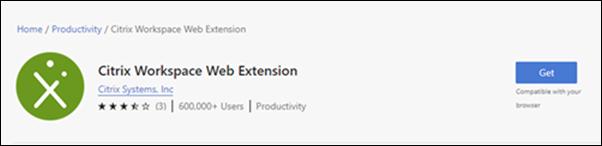
-
Confirmez le message contextuel pour ajouter l’extension au navigateur avec les autorisations demandées.
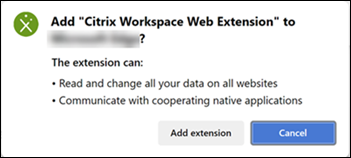
Remarque:
Bien que l’extension requiert une autorisation pour lire et modifier les données sur tous les sites Web, elle ne s’active que sur les sites Web dont l’URL contient Citrix.
Une fois l’extension ajoutée, vous pouvez voir l’icône d’extension affichée sous le bouton Extensions dans la barre d’outils.
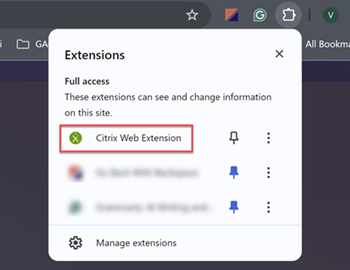
Pour un accès facile, les utilisateurs peuvent appuyer sur l’épingle pour ajouter l’extension à la barre d’outils.
Inviter les utilisateurs à installer l’extension Web Citrix
Vous pouvez configurer Citrix Workspace pour inviter les utilisateurs à installer l’extension Web Citrix lorsqu’ils tentent de lancer une ressource. Un lien vers le magasin Web est fourni. Les étapes suivantes sont les mêmes que pour l’installation manuelle.
Cette fonctionnalité n’est pas disponible sur StoreFront.
Déployer l’extension Web sur les appareils et les navigateurs Web gérés
Selon le navigateur et le système d’exploitation, vous pouvez déployer automatiquement les extensions Web Citrix sur les appareils ou les navigateurs Web que vous gérez.
- Pour déployer les extensions Microsoft Edge, consultez Gérer les extensions Microsoft Edge dans l’entreprise.
- Pour déployer des extensions Chrome à l’aide de la console d’administration Google, consultez la section Installation automatique d’applications et d’extensions.
- Pour déployer des extensions Google Chrome sur Windows à l’aide d’une stratégie de groupe, consultez Définir des règles relatives aux applications et aux extensions Chrome (Windows).
- Pour déployer des extensions Chrome sur Linux à l’aide d’un fichier de configuration, consultez Définir des règles relatives aux applications et aux extension Chrome (Linux).
Vérifier si l’extension Web Citrix est utilisée pour lancer des applications et des bureaux
Une fois l’extension Web ajoutée, les utilisateurs peuvent vérifier si elle est activée et ouvre les applications et les bureaux dans l’application Citrix Workspace en accédant à Paramètres > Avancé.
Sur l’interface utilisateur moderne, l’écran Paramètres affiche le message Les applications et les bureaux seront lancés dans votre application Citrix Workspace sur votre appareil à l’aide de l’extension Web Citrix.
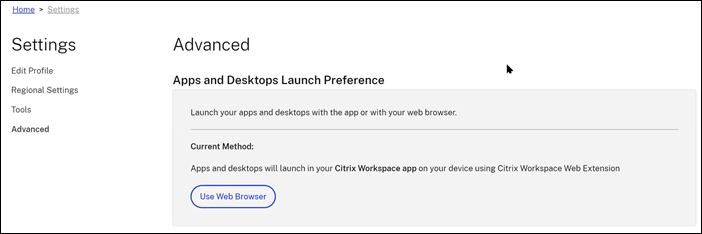
Sur une instance locale de StoreFront™ avec l’interface utilisateur classique, cliquez sur Changer l’application Citrix Workspace. Si l’extension Web est détectée, elle affiche le message L’application Citrix Workspace a été détectée avec succès via l’extension du navigateur.
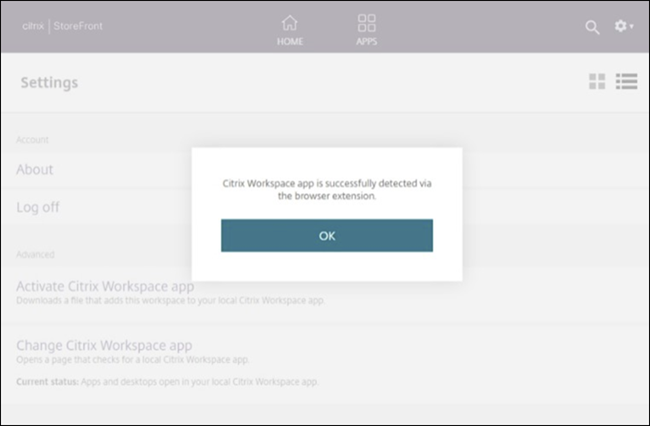
État de l’extension Web Citrix
Pour afficher l’état, cliquez sur l’extension pour l’ouvrir. Cela s’applique uniquement aux sites Web Citrix Workspace et StoreFront.
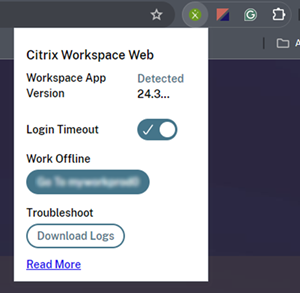
Elle affiche les informations et options suivantes :
-
Application Workspace : indique si l’application Citrix Workspace est détectée.
-
Version : version de l’application Citrix Workspace détectée.
-
Délai d’expiration de la connexion : gérez l’invite du mode déconnecté via l’extension Web Citrix dans le navigateur. Pour désactiver l’invite du mode déconnecté, cliquez sur l’icône d’extension et désactivez le bouton bascule.
-
Travailler hors connexion : passer manuellement en mode déconnecté sans attendre 60 secondes pour l’invite du mode déconnecté. Cette option est également utile dans le cas où Délai d’expiration de la connexion est désactivé.
-
Dépannage : vous pouvez collecter les journaux d’erreurs à l’aide de l’option Télécharger les journaux en cas de problème.
-
En savoir plus : cliquez sur ce lien pour en savoir plus.
Mise à niveau de l’extension Web Citrix
Par défaut, Chrome, Edge et Safari mettent automatiquement à jour les extensions vers la dernière version.
Dans cet article
- Installation manuelle
- Inviter les utilisateurs à installer l’extension Web Citrix
- Déployer l’extension Web sur les appareils et les navigateurs Web gérés
- Vérifier si l’extension Web Citrix est utilisée pour lancer des applications et des bureaux
- État de l’extension Web Citrix
- Mise à niveau de l’extension Web Citrix